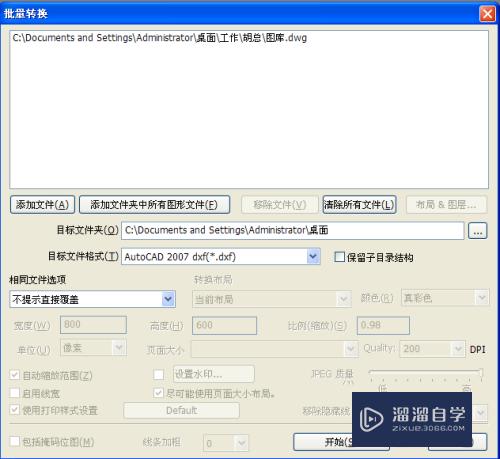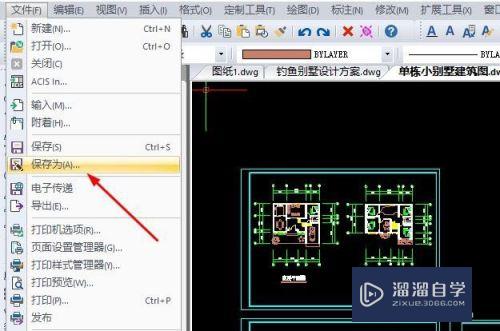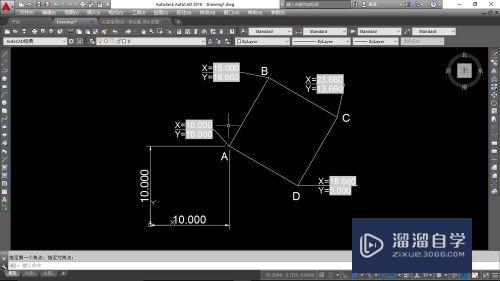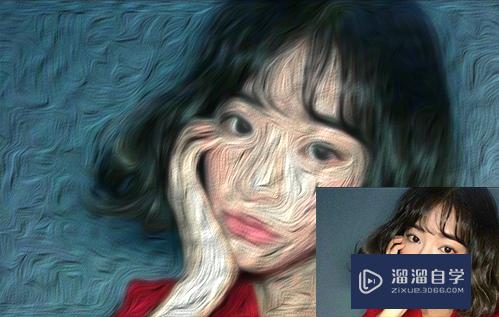CAD如何修改标注好的尺寸(cad如何修改标注好的尺寸大小)优质
很多CAD图纸都会需要进行标注信息。CAD中的标注尺寸是数字。但是想改成英文或者中文的情况。但是CAD如何修改标注好的尺寸? 其实修改很简单。小渲这就来告诉大家。
云渲染农场还有超多“CAD”视频课程。欢迎大家点击查看
工具/软件
硬件型号:华为笔记本电脑MateBook 14s
系统版本:Windows7
所需软件:CAD2014
方法/步骤
第1步
标注好物体后。选择尺寸双击。会弹出属性对话框
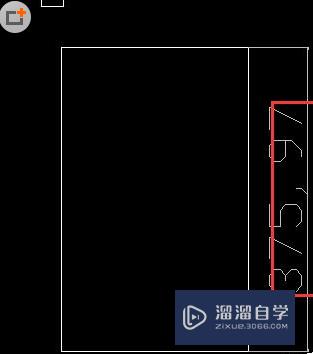
第2步
在对话框中找到文字----文字替代。在文字替代中输入文字。在cad界面点一下。就可以显示你输入的文字了
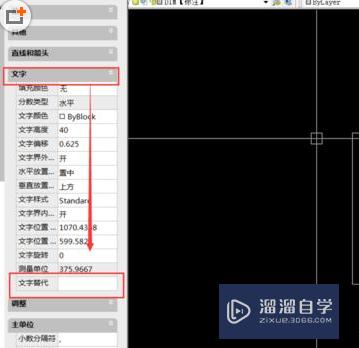
第3步
看下文字的效果如何。如果要改变离劫样式要对标注样式进行修改
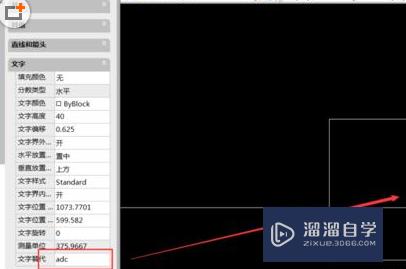
第4步
找到cad菜单栏的。标注样式修改符号争昆。点击它
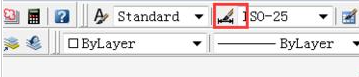
第5步
弹出对话框。选择修改
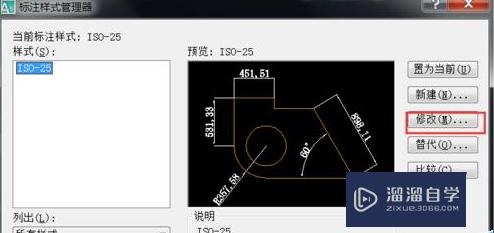
第6步
选择文字栏。在文字样式后面那多级键
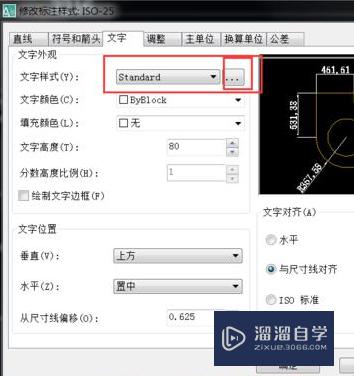
第7步
修改文字样式。可以在预览中看到改的文字效果。
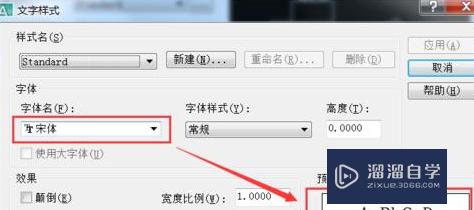
以上关于“CAD如何修改标注好的尺寸(cad如何修改标注好的尺寸大小)”的内容小渲今天就介绍到这里。希望这篇文章能够帮助到小伙伴们解决问题。如果觉得教程不详细的话。可以在本站搜索相关的教程学习哦!
更多精选教程文章推荐
以上是由资深渲染大师 小渲 整理编辑的,如果觉得对你有帮助,可以收藏或分享给身边的人
本文标题:CAD如何修改标注好的尺寸(cad如何修改标注好的尺寸大小)
本文地址:http://www.hszkedu.com/70458.html ,转载请注明来源:云渲染教程网
友情提示:本站内容均为网友发布,并不代表本站立场,如果本站的信息无意侵犯了您的版权,请联系我们及时处理,分享目的仅供大家学习与参考,不代表云渲染农场的立场!
本文地址:http://www.hszkedu.com/70458.html ,转载请注明来源:云渲染教程网
友情提示:本站内容均为网友发布,并不代表本站立场,如果本站的信息无意侵犯了您的版权,请联系我们及时处理,分享目的仅供大家学习与参考,不代表云渲染农场的立场!